| Arra törekszünk, hogy lokalizálni honlapunkon minél több nyelven lehetséges, de ez az oldal jelenleg gépi fordítása a Google Translate. | szorosan |
-
-
termékek
-
erőforrások
-
támogatás
-
cég
-
Belépés
-
ReviverSoft
Answers
Kap választ a mi
Közösségi számítógépes szakemberek-
Címlap
-
Erőforrás
-
Kérdések és válaszok
- Sajátgép megy át "lock", amikor abbahagyom dolgozom valamin. ÉN talál ez nagyon bosszantó, és szeretnék találni egy egyszerű megoldás.
1 szavazat
10Szia Eszter, Ennek az az oka, hogy a számítógép fog aludni, mert az, ahogy a jelenlegi \ 'Power Plan \' beállítások a számítógépen. Lehet, hogy jelenleg is használja az alapértelmezett beállításokat. Meg tudod változtatni a energiagazdálkodási séma beállításainak megy, a Vezérlőpult, majd keres \ 'Power \'. Ezután válasszuk ki a \ "Szerkesztés teljesítmény terv \" opciót. Ezután meg a terület, ahol beállíthatja, ha a számítógép megy aludni. Meg lehet változtatni, hogy hogyan viselkedik, ha csatlakoztatva van, és amikor az akkumulátor. A további részleteket magyarázat akkor látogasson el a blogbejegyzést az alábbi: http://www.reviversoft.com/blog/2014/04/how-to-change-amikor-a-számítógép-megy-a-sleep/ Remélem, hogy segít! Mark
0 szavazat
00Szia Eszter,
Alapértelmezésben a Windows 8 nem ad lehetőséget, hogy tiltsa le zár képernyőn, de még a következő 2 módszer, hogy tiltsa meg:- 1. módszer: A csoportházirend-szerkesztő
- 2. módszer: Registry Editor
1. Nyomja meg a "Win + R" billentyűkombinációt, hogy indítson Futtatás párbeszédpanelen írja be a gpedit.msc parancsot, és nyomja meg az Entert. Ez lesz megnyitni a csoportházirend-szerkesztő.
2. Most megy: Számítógép konfigurációja -> Felügyeleti sablonok -> Vezérlőpult -> Testreszabás
3. A jobb oldali sávon, kattintson duplán "Ne jelenjen meg a zár képernyőn" beállítást és az értéket: "Enabled".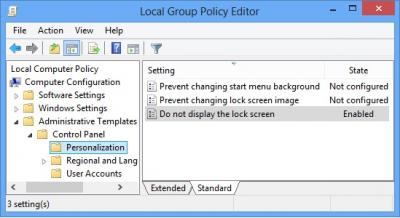
Ez az. Ez akkor azonnal tiltsa le zár képernyőn a Windows 8. Ha engedélyezni kívánja zár képernyőn ismét állítsa az értéket Nem konfigurált.
2. módszer: Registry Editor (regedit) Ha nem akarja használni csoportházirend-szerkesztő, vagy nem tudja használni, akkor ugyanezt csinálja a Registry Editor. Kövesse az alábbi egyszerű lépéseket:
1. Nyomja meg a "Win + R" billentyűkombinációt, hogy indítson Futtatás párbeszédpanelen írja be a regedit, és nyomja meg az Entert. Ez lesz megnyitni Registry Editor.
2. Most megy a következő kulcsot: HKEY_LOCAL_MACHINE \ SOFTWARE \ Policies \ Microsoft \ Windows \ PersonalizationIf a fenti kulcs nem létezik, akkor be kell manuálisan létrehozni.
3. Válassza Testreszabás gombot, és a jobb oldali sávon, hozzon létre egy új DWORD NoLockScreen, és az értékét 1-re.
4. Zárja Registry Editor és jelentkezzen be, vagy indítsa újra a Windows lépnek érvénybe. Nem lesz teljesen ki kell kapcsolnia zár képernyőn.
Ha szeretné visszaállítani zár képernyőn a jövőben, csak törölni a DWORD vagy az értékét 0-ra.
Van egy másik módja ennek, hogy is.
Igazából a Lock Screen automatikusan megjelenik, mert a beépített funkciók a Windows. Van egy funkció a Windows, amely azt mutatja, a Lock Screen automatikusan, amint a számítógép megy készenléti üzemmódba kapcsol. Csak azt kell fordulni, hogy a funkció ki végleg megszabadulni a Lock Screen.
1. Kattintson a jobb gombbal az asztalra és válassza a Személyre szabás lehetőséget. Ez lesz megnyitni Desktop Testreszabás ablakot. Most kattintson a képernyővédő ikonra jelen a jobb alsó sarokban az ablak. Nem lesz nyitott "Screen Saver Beállítások" ablak.
2. Ha megnyitja a "Screen Saver Beállítások" ablakban, törölje az "On önéletrajz, kijelző bejelentkezési képernyő" opciót.
3. Alkalmazza a változtatásokat, és most akkor már nem látni a Lock Screen véletlenszerűen jelennek meg a rendszerben.
Azt is követni az alábbi lépéseket, ha még mindig látni a Lock Screen:
1. Nyissa meg az Energiagazdálkodási lehetőségek Vezérlőpultról.
2. Most kattintson a "Válassza ki, hogy mikor kapcsoljon ki a kijelző" linkre megadott bal oldali sávon.
3. Most állítsa az összes adott lehetőséget, hogy soha, és mentse a változtatásokat.
Most a számítógép nem kapcsolja ki a kijelzőt automatikusan kikapcsol, és akkor nem kap a Lock Screen.
Remélem adtam neked elég megoldások a kérdés, és akkor képes lesz arra, hogy megszabaduljon a zár képernyőn most.
Üdvözlettel,
Lokesh
0 szavazat
000 szavazat
00Szia Eszter, Mark \ 's jobb a Power Plan. Nagyon valószínű, hogy a számítógép úgy van beállítva, hogy menjen aludni, miután a meghatározott idõ alatt. Pl: 15 perc elteltével a tétlenség I \ 'd ajánlom a HP \' s cikket irányító a teljesítmény terv a Windows 8: http://h10010.www1.hp.com/ewfrf/wc/document?cc=us&lc=en&dlc=en&docname=c03397760 Remélem \ 're képes rendezni ezt. James
Üdvözöljük a Reviversoft Answers
ReviverSoft Válaszok az a hely feltenni bármilyen kérdése van a számítógép, és azt válaszolta a szakmai közösség.Tegye fel kérdését
Tegye fel kérdését a közösség márHasonló kérdések
Amikor külső mikrofont csatlakoztat a csatlakozó, nem működik. Látom, hogy a "Sound" fület, de a szint nagyon alacsony. Megpróbáltam több mikrofont.VIEW VÁLASZOK40A teljes kérdésÉn csak egyre a kék képernyő Driver Power State Failure hibaüzenetet, majd a számítógép is újraindul. Megtaláltam a terméket, és ez nem történt meg többé. Most vásároltam egy anti-vírus (Kaspersky), és most azt csinálja újra. Ez annyira frusztráló. A számítógép csak 6 hónapos. Ez egy Asus asztali.VIEW VÁLASZOK8A teljes kérdésÉn már Driver Reviver óta január 2013, és ez csak most kezdődött el, hogy nekem ez a hibaüzenet ma október 6-án 2013.VIEW VÁLASZOK19.A teljes kérdésProblémákat okoz a PC-vel kapcsolatban?Végezzen el egy ingyenes PC-vizsgálatot a Driver Reviver Most.LetöltésIndítsa el az ingyenes vizsgálatotCopyright © 2025 Corel Corporation. Minden jog fenntartva. Használati feltételek | Magánélet | Cookies -
